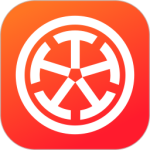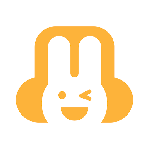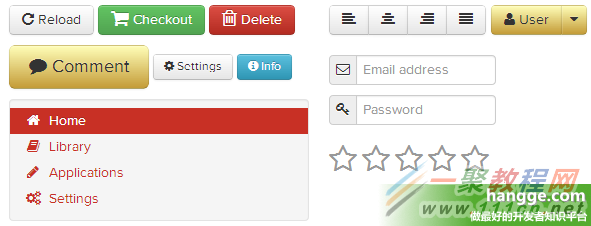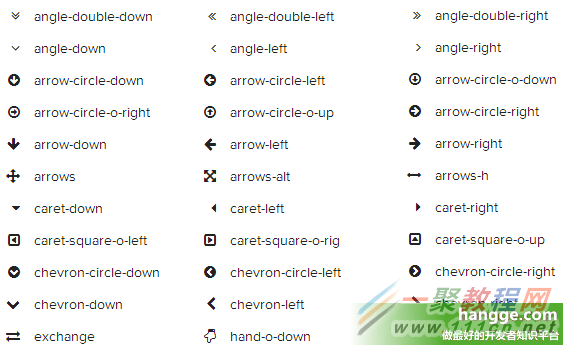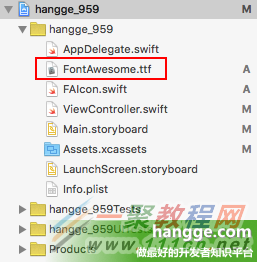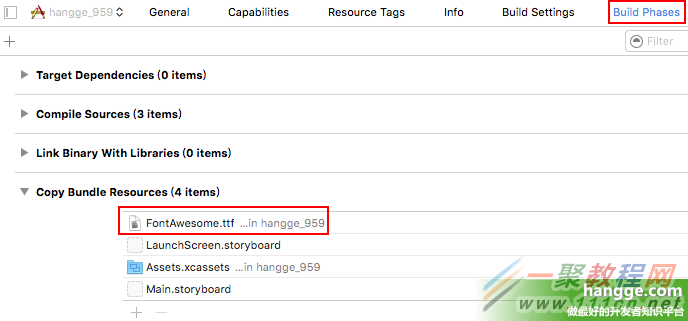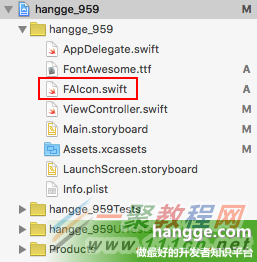最新下载
热门教程
- 1
- 2
- 3
- 4
- 5
- 6
- 7
- 8
- 9
- 10
苹果开发之Swift字体图标的使用及样例(使用Font Awesome字体库,非图片)
时间:2015-12-28 编辑:简简单单 来源:一聚教程网
(1)现在比较流行使用字体图标,所谓字体图标其实就是一个包含许多图标的字体库。同我们常用的字体一样,这个也可以理解为一种特殊字体,只不过里面包含的都是图标。
Font Awesome 是一套目前最受欢迎最全面的图标字体库。这套图标字体集几乎囊括了网页中可能用到的所有图标和社交网络图标、Web 应用程序图标和编辑器图标等等。
下面只是字体库中一小部分图标(点击此处查看全部):
(2)“项目”->“Build Phases”->“Copy Bundle Resources”中把 FontAwesome.ttf 加进来。
(3)下载一个Font Awesome的Swift封装库,方便我们使用Font Awesome。GitHub地址:Font-Awesome-Swift
由于 FAIcon.swift 定义了个枚举类(FAType)把描述文字和字符编码都对应起来,同时对常用的UI组件(比如UITabBarItem,UIButton,UILabel,UIImageView,UITabBarItem,UISegmentedControl,UIImage)进行了扩展。所以,我们可以很方便地使用Font Awesome字体库。
imageView1.setFAIconWithName(FAType.FATwitter, textColor: UIColor.blueColor())
imageView2.setFAIconWithName(FAType.FATwitter, textColor: UIColor.blueColor(),
backgroundColor: UIColor.grayColor())
2,UILabel上使用文字图标
(1)可以直接使用图标(支持设置图标大小)
//直接使用图标
label1.FAIcon = FAType.FAGithub
//直接使用图标并设置图标大小
label2.setFAIcon(FAType.FAGithub, iconSize: 35)
(2)支持图文混排(同时图标大小可以单独设置,和文字大小不一样)
label1.setFAText(prefixText: "欢迎关注我的微博 ", icon: FAType.FAWeibo,
postfixText: ". 谢谢!", size: 20)
// 使用大图标
label2.setFAText(prefixText: "欢迎关注我的微博 ", icon: FAType.FAWeibo,
postfixText: ". 谢谢!", size: 20, iconSize: 30)
(3)文字和图标颜色也是可以改变的
label2.textColor = UIColor.blueColor()
3,UIButton上使用文字图标
(1)可以单独使用图标(支持设置图标大小)
button1.setFAIcon(FAType.FAPlay, forState: .Normal)
// 设置图标大小
button2.setFAIcon(FAType.FAPlay, iconSize: 35, forState: .Normal)
(2)支持同时有文字和图标的按钮(图标大小可以单独设置,和文字大小不一样)
button1.setFAText(prefixText: "", icon: FAType.FASearch, postfixText: " 查询",
size: 20, forState: .Normal)
// 大图标按钮
button2.setFAText(prefixText: "点击 ", icon: FAType.FASearch, postfixText: " 查询",
size: 20, forState: .Normal, iconSize: 30)
(3)改变按钮颜色
button2.titleLabel?.textColor = UIColor.orangeColor()
4,UIBarButtonItem上使用文字图标
其用法和UIButton一样,具体可参考UIButton的文字图标使用。
5,UISegmentedControl上使用文字图标
segmentedControl.setFAIcon(FAType.FAPhone, forSegmentAtIndex: 0)
segmentedControl.setFAIcon(FAType.FAComment, forSegmentAtIndex: 1)
segmentedControl.setFAIcon(FAType.FAEnvelope, forSegmentAtIndex: 2)
6,UITabbarItem上使用文字图标
tabBarController?.tabBar.items?.first?.setFAIcon(FAType.FATwitter)
tabBarController?.tabBar.items![1].setFAIcon(FAType.FAWeixin)
tabBarController?.tabBar.items![2].setFAIcon(FAType.FAQq)
7,UISlider上使用文字图标
slider1.setFAMinimumValueImage(.FABellSlashO)
slider1.setFAMaximumValueImage(.FABellO)
// 使用大图标
slider2.setFAMinimumValueImage(.FABellSlashO, customSize: CGSizeMake(35, 35))
slider2.setFAMaximumValueImage(.FABellO, customSize: CGSizeMake(35, 35))
-
下一个: 支付宝来分期是真的吗 支付宝来分期是什么
相关文章
- sora软件价格介绍 02-22
- sora官网入口地址一览 02-22
- Sora生成的视频使用教程 02-22
- 《梦幻西游》元宵灯谜线索答案大全2024 02-22
- 《原神》有朋自远方来第一天通关攻略 02-22
- 《苏醒之路》四个结局达成攻略 02-22